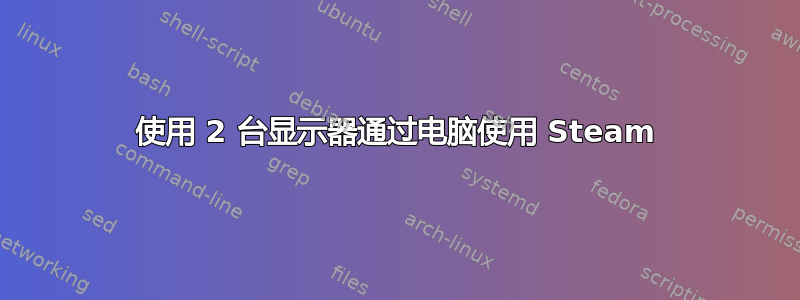
我有 2 个显示器,每次我从 Steam 运行游戏时,它都会在错误的显示器上运行。我可以告诉 Steam 在哪个显示器上使用全屏模式吗?
谢谢
答案1
由于该主题仍然没有可接受的答案:
对于 Ubuntu 18.04 以及可能使用 Gnome 桌面的任何更高版本,一个简单的解决方案是启动游戏(全屏模式)。然后按“Super/Windows”键,将游戏拖放到您想要播放的任何显示器上。
根本不需要“大图”模式或任何东西。
答案2
我的解决方案:以“大屏幕”模式启动 Steam(单击右上角的控制器图标),然后等待它打开。加载后,按“Super”/“Window”键(位于 ctrl 和 alt 之间)显示所有打开的窗口,然后单击并按住 Steam 并将其拖到您想要玩的显示器上。当您启动游戏时,它将在同一桌面/显示器上打开。
我记得曾经看到过一个选择输出监视器的选项,但我刚刚又检查了一下,却找不到它。该选项可能在 Windows Steam 客户端中...
答案3
最简单的方法是将第二个屏幕设置为主屏幕。
答案4
看来这是我第二次对一个非常古老的帖子进行通灵,但无论如何。
从 UEFI 重新启用多显示器就可以解决这个问题。
最初它是启用的,但我只是将其关闭然后再次打开。
Intel 主板 BIOS 设置:
启动系统然后立即按下键盘上的“delete”键进入BIOS [EZ Mode]
按[F7]键进入BIOS高级模式,如下图 (如果按“delete”键则直接进入BIOS高级模式,之后无需再按键盘F7键)
点击【高级】页面,点击【系统代理(SA)配置】选项
点击[图形配置]选项
点击【iGPU Multi-Monitor】选项,设置为【Enabled】
按[F10]键,再按[Ok],保存修改的选项。电脑重启后,IGPU Multi-Monitor设置完成。
AMD 主板 BIOS 设置
启动系统然后立即按下键盘上的“delete”键进入BIOS [EZ Mode](如果按“delete”键则直接进入BIOS高级模式,之后无需再按键盘F7键)
按[F7]键进入BIOS高级模式,如下图所示。
点击【Advanced】页面,点击【NB Configuration】选项
点击[IGFX Multi-Monitor]选项并将其设置为[Enabled]
按[F10]键,再按[Ok],保存修改的选项。电脑重启后,IGFX Multi-Monitor 设置完成。


